Menggunakan Fitur Linked Text Pada Microsoft Word Dengan Mudah - Microsoft Word adalah aplikasi software pengolah kata yang sangat populer dan mempunyai banyak pengguna. Kegunaan dan fungsi dari microsoft word sendiri banyak yaitu bisa terlihat dalam kehidupan sehari-sehari seperti untuk membuat surat, laporan, membantu dalam pembukuan, jurnal kartu nama dan lain sebagainya.
Aplikasi ini menjadi aplikasi andalan karena tersedia dalam banyak platform yaitu dapat berjalan dalam sistem operasi Mac OS, Windows, Android dan IOS. Selain itu juga memiliki beragam fitur yaitu seperti membuat bentuk gambar, mengatur warna , jenis font, menambahkan gambar dan lain-lain. Fitur lainnya yang jarang pengguna ketahui adalah fitur linked text.
Tentang Menggunakan Fitur Linked Text Pada Microsoft Word
Sebelum masuk dalam tips menggunakannya alangkah baiknya kita memahami istilah-istilah dalam microsoft word. Istilah dalam penyalinan data yaitu copy, cut, paste dan paste special. Perintah Copy artinya menyalin yang berfungsi untuk melakukan penyalinan data atau teks. Perintah Cut mempunyai fungsi untuk melakukan pemindahan pada data atau teks. Walaupun sama-sama mempunyai huruf paste namun paste dan paste special mempunyai perbedaan. Perbedaannya yaitu paste berfungsi untuk menduplikat atau menampilkan data sesuai dengan data yang ter-copy atau ter-cut.
Sedangkan paste special berfungsi untuk melakukan beragam kustomisasi data pada data atau teks yang ter-copy atau ter-cut. Kemudian ditampilkan dalam bentuk teks biasa, sesuai format, gambar atau lainnya. Nah pada paste special terdapat fitur link text. Fitur linked text dapat memudahkan seorang pengguna untuk melakukan penambahan teks yang sama ke dalam banyak file atau dokumen word. Sehingga memiliki kelebihan yaitu tidak merusak format teks yang akan ditambahkan dan tersedia dalam teks yang berformat khusus.
Langkah-langkah Menggunakan Fitur Linked Text Pada Microsoft Word
Langkah-langkah dalam menggunakannya yaitu :
1. Pertama membuat dokumen baru pada Microsoft Word
2. Kemudian masukkan teks pada lembar kerja word.
3. Lalu Copy teks yang akan ditempelkan pada file atau dokumen word lain. Dengan melakukan blok pada teks kemudian Klik kanan Pilih copy atau bisa menggunakan tombol kombinasi keyboard CTRL + C
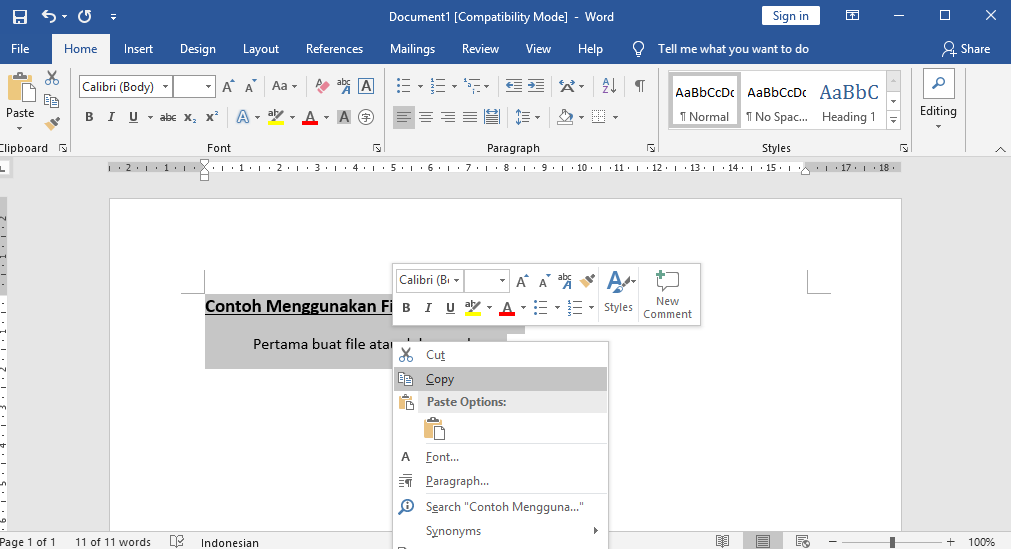
4. Lalu Simpan File atau Dokumen tersebut nantinya file tersebut berfungsi sebagai file sumber atau link teksnya. Misal simpan file pada folder Linked Text seperti berikut ini
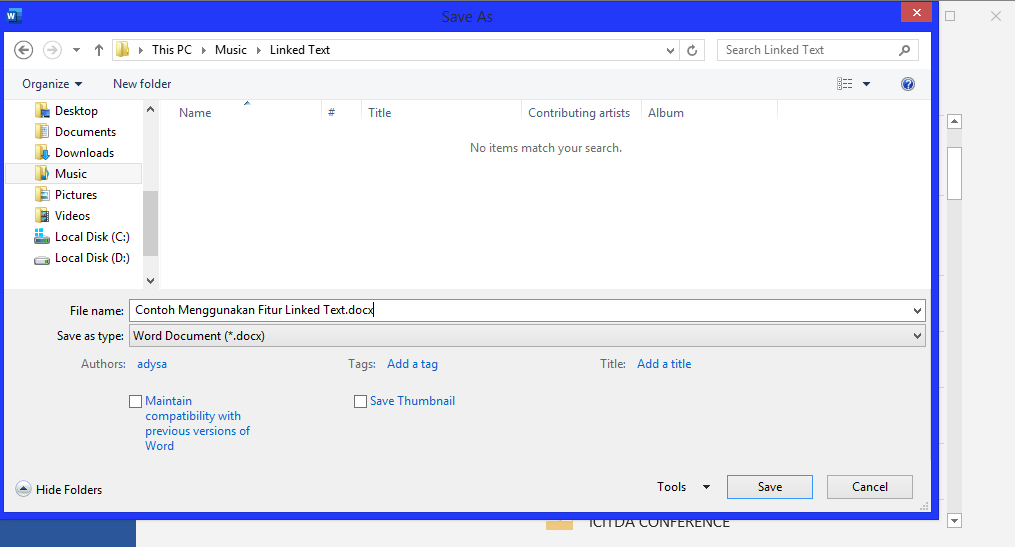
5. Kemudian buka lembar kerja baru atau dokumen baru pada microsoft word dengan menggunakan kombinasi keyboard CTRL + N
6. Klik pada lembar kerja tersebut lalu pada Tab Home Klik Icon tanda panah pada bagian bawah paste. Lalu pilih Paste Special atau bisa dengan tombol kombinasi keyboard Alt +Ctrl + V
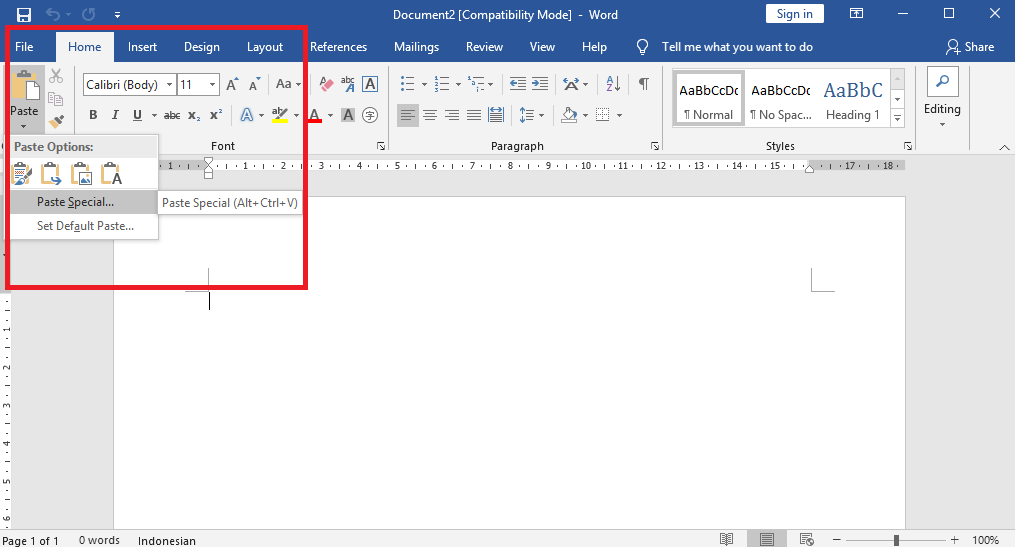
7. Setelah itu akan muncul kota dialog, Pilih paste link. (agar ketika kita melakukan edit pada file sumber yang teksnya ter-copy maka file baru otomatis berubah mengikuti file asli )
8. Kemudian akan muncul beberapa pilihan lalu agar format sesuai dengan apa yang ter-copy. Baik font atau warna font maka Pilih Formatted Text (RTF) kemudian klik OK
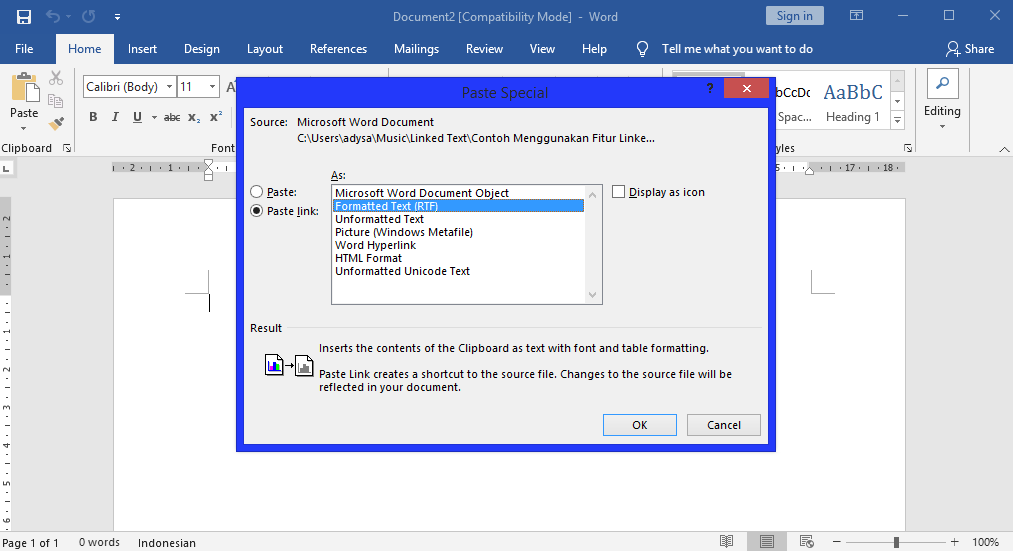
9. Maka hasil dari teks nya akan sama dengan teks yang ada dalam dokumen sumbernya.
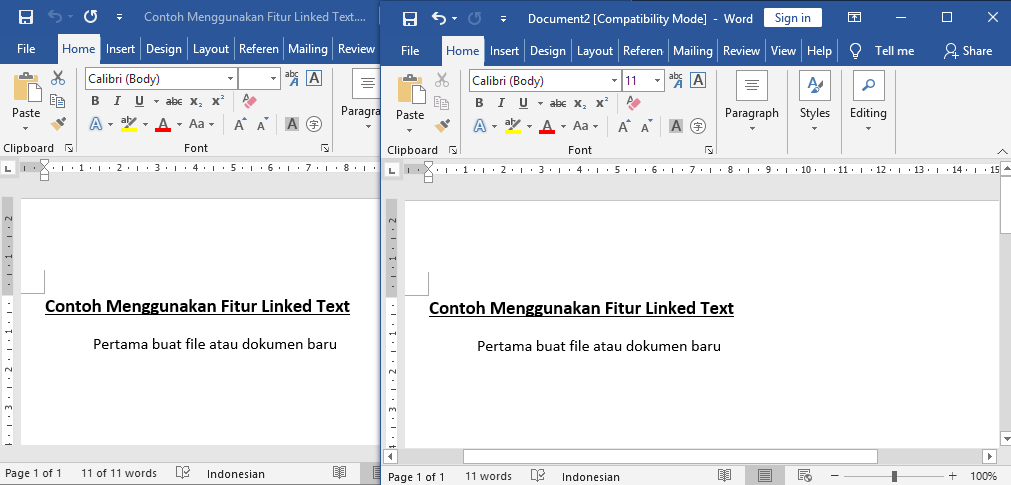
Baca Juga : Cara Membuat Grafik Microsoft Excel Secara Mudah
Penutup
Nah itu tadi tutorial bagaimana menggunakan salah satu fitur yang terdapat pada microsoft word yaitu fitur linked text. Fitur ini sangat berguna jika sobat ingin melakukan copy paste teks dengan format teks yang tercopy sama serta tidak berubah. Semoga tips menggunakan linked teks ini bermanfaat ya sobat Vexa Game.

